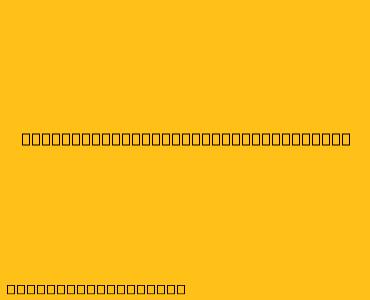Contoh Daftar Nama Karyawan Excel
Membuat daftar nama karyawan di Excel dapat membantu Anda dalam mengelola data karyawan dengan lebih mudah dan efisien. Berikut contoh daftar nama karyawan di Excel yang dapat Anda gunakan:
1. Header Kolom
Pada baris pertama, Anda dapat membuat header kolom untuk data karyawan yang ingin Anda masukkan. Berikut contoh header kolom yang umum digunakan:
| No. | Nama Karyawan | NIK | Jabatan | Departemen | Tanggal Lahir | Alamat | Nomor Telepon |
|---|
2. Data Karyawan
Pada baris berikutnya, Anda dapat memasukkan data karyawan sesuai dengan header kolom yang telah dibuat. Berikut contoh data karyawan:
| No. | Nama Karyawan | NIK | Jabatan | Departemen | Tanggal Lahir | Alamat | Nomor Telepon | |
|---|---|---|---|---|---|---|---|---|
| 1 | Andi Wijaya | 123456789 | Staff Marketing | Marketing | 1990-01-01 | Jl. Sudirman No. 1, Jakarta | 08123456789 | [email protected] |
| 2 | Budi Santoso | 987654321 | Manager Keuangan | Keuangan | 1985-02-02 | Jl. Gatot Subroto No. 2, Jakarta | 08123456789 | [email protected] |
| 3 | Candra Pratama | 456789123 | Staff IT | IT | 1992-03-03 | Jl. Thamrin No. 3, Jakarta | 08123456789 | [email protected] |
3. Fitur Excel
Anda dapat memanfaatkan fitur Excel untuk mempermudah pengelolaan data karyawan, seperti:
- Sorting: Untuk mengurutkan data berdasarkan kolom tertentu, misalnya nama karyawan, NIK, atau jabatan.
- Filtering: Untuk menyaring data berdasarkan kriteria tertentu, misalnya menampilkan hanya karyawan dari departemen Marketing.
- Formula: Untuk melakukan perhitungan pada data karyawan, misalnya menghitung jumlah karyawan di setiap departemen.
- Conditional Formatting: Untuk memberikan format khusus pada data berdasarkan kondisi tertentu, misalnya mewarnai sel karyawan yang berulang tahun hari ini.
4. Tips Tambahan
- Validasi Data: Anda dapat menggunakan fitur validasi data untuk memastikan data yang dimasukkan sesuai dengan format yang ditentukan, misalnya tanggal lahir harus dalam format "YYYY-MM-DD".
- Pivot Table: Anda dapat membuat pivot table untuk menganalisis data karyawan dari berbagai sudut pandang, misalnya jumlah karyawan berdasarkan departemen atau jabatan.
- Chart: Anda dapat membuat chart untuk memvisualisasikan data karyawan, misalnya diagram batang yang menunjukkan jumlah karyawan di setiap departemen.
Dengan membuat daftar nama karyawan di Excel, Anda dapat mengelola data karyawan dengan lebih mudah, akurat, dan efisien. Anda dapat menambahkan kolom lain sesuai dengan kebutuhan dan memanfaatkan fitur Excel untuk melakukan analisis dan visualisasi data.